更新时间:2024-04-26 GMT+08:00
OMS操作出库
销售单自有仓库出库
- 登录进入OMS,进入“销售 > 销售单”;
图1 自有仓库出库1
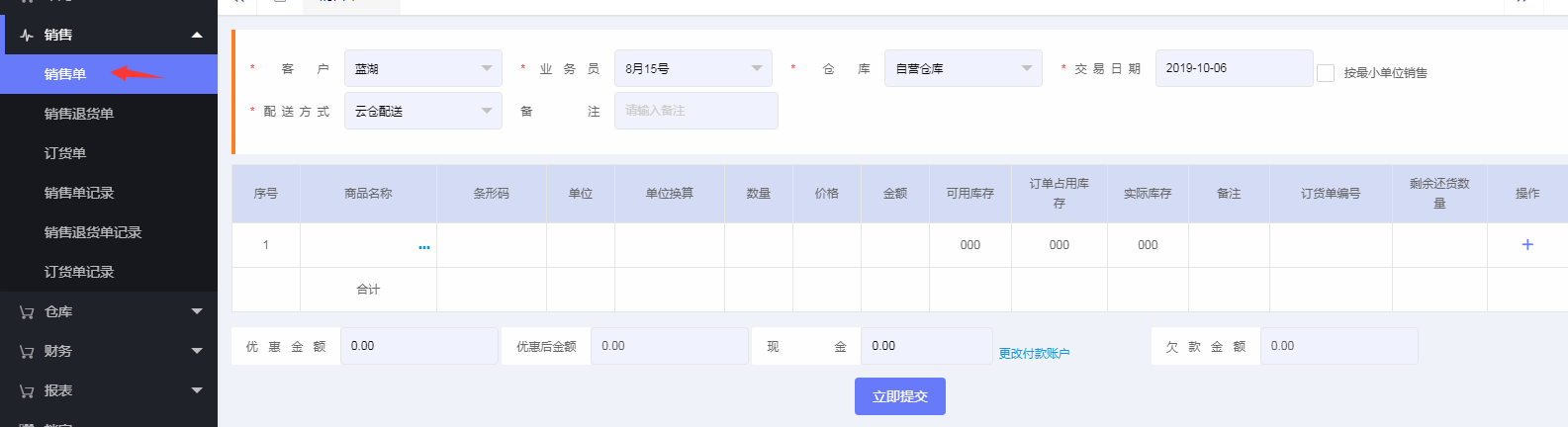
- 选择客户,业务员,自有仓库,选择交易日期,选择配送方式,搜索选择商品后,单击立即提交;
图2 自有仓库出库2
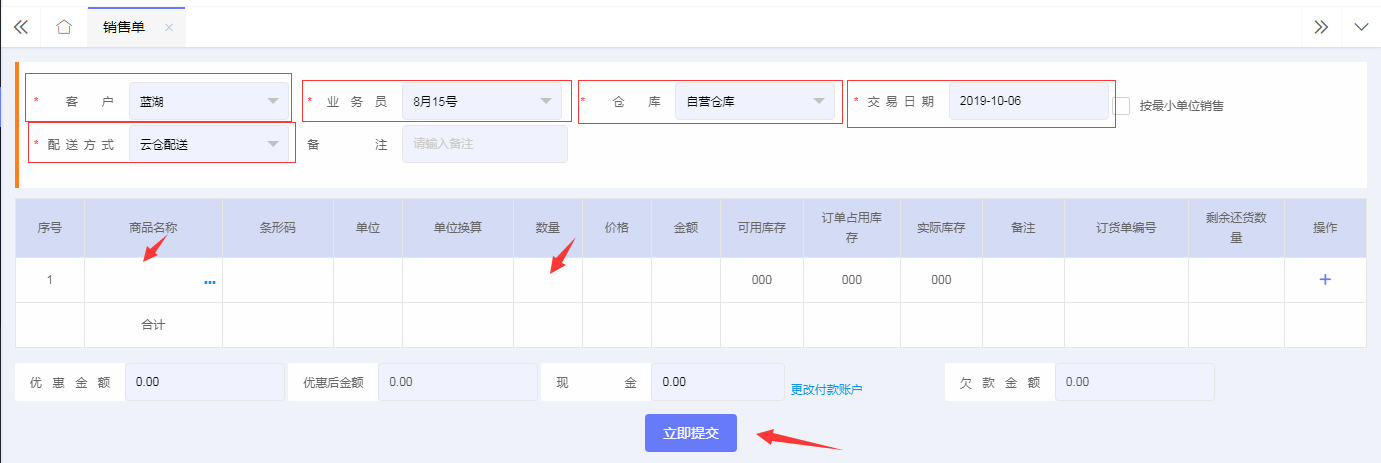
- 提交后,进入销售单记录中,查看最新的一条记录
图3 自有仓库出库3
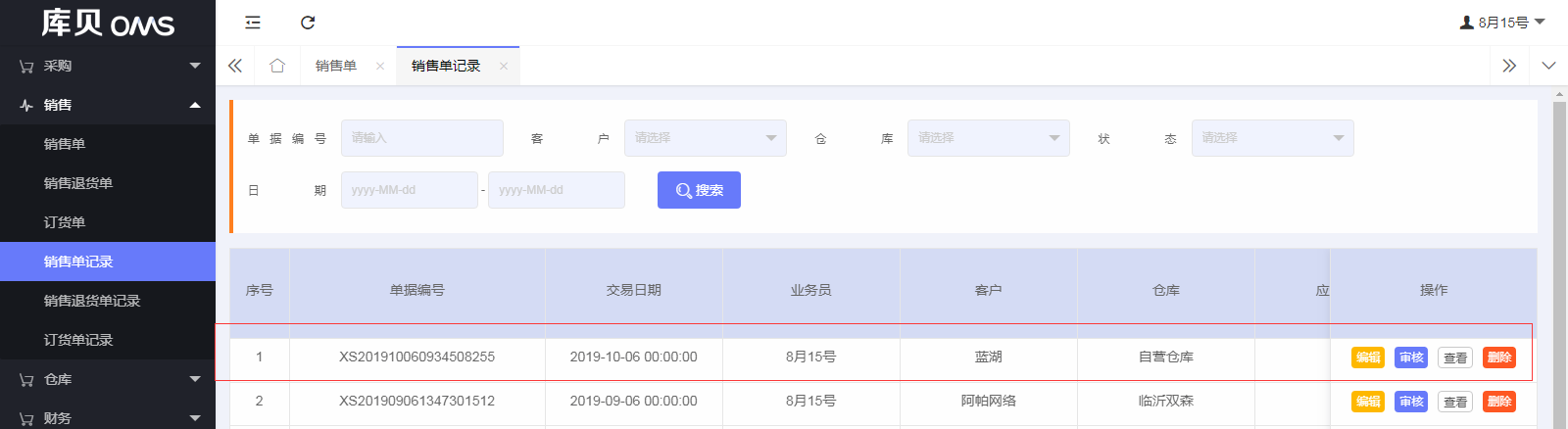
- 编辑销售单,可以修改销售单信息;审核该销售单,审核通过之后,该商品的库品,立即减少;可删除该销售单,该销售单作废,需要重新再下;
图4 自有仓库出库4
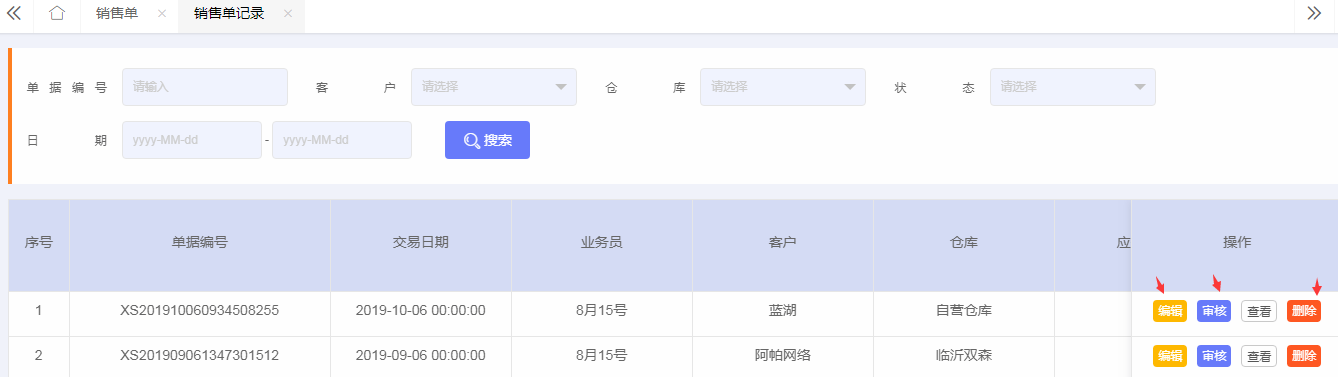
- 审核通过改销售单,可以进入库品变动记录中查看,该商品的库品记录减少;
图5 自有仓库出库5
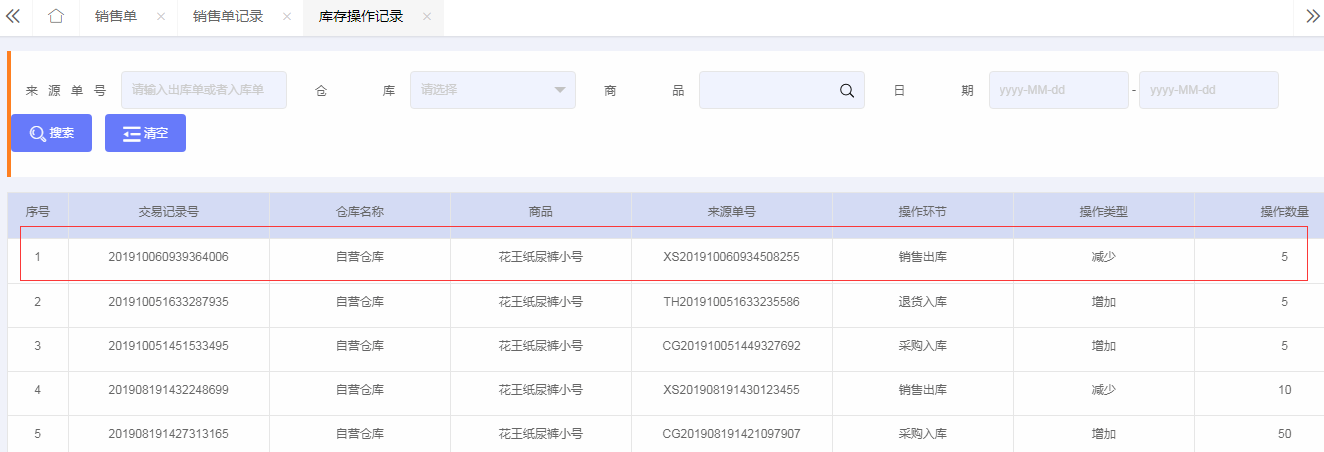
销售单云仓出库
- 登录进入OMS,进入“销售 > 销售单”;
图6 云仓出库1
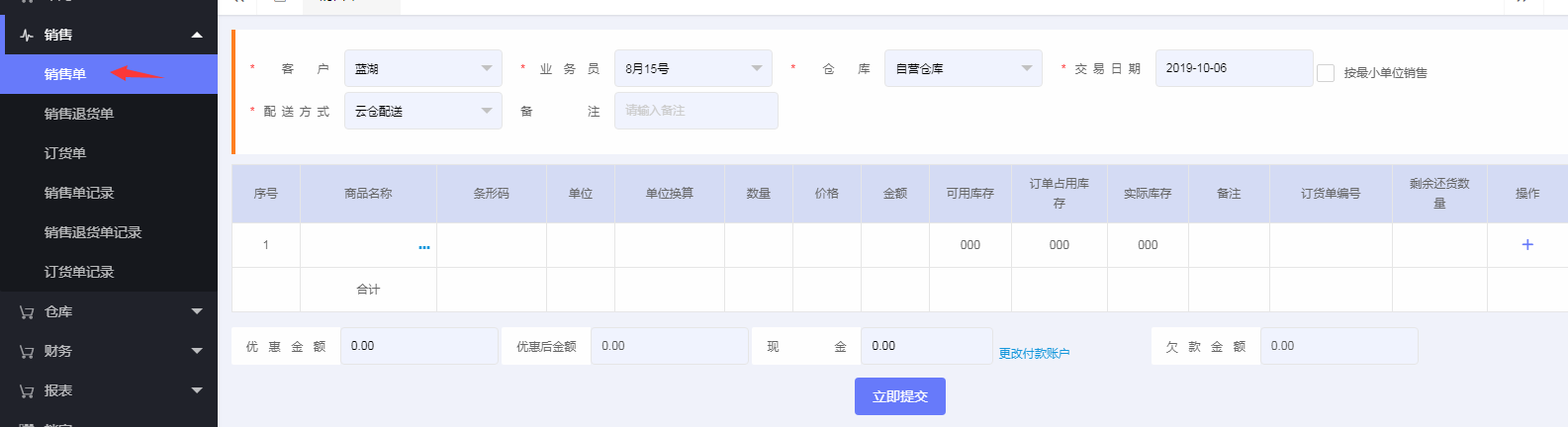
- 选择客户,业务员,云仓,选择交易日期,选择配送方式,搜索选择商品后,单击立即提交;
图7 云仓出库2
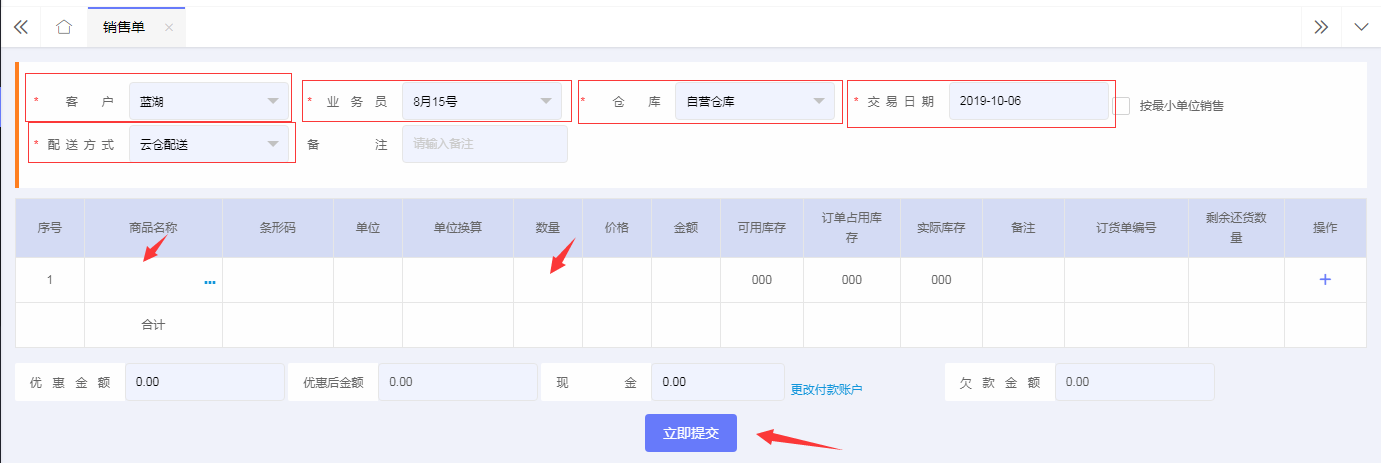
- 提交后,进入销售单记录中,查看最新的一条记录
图8 云仓出库3

- 编辑销售单,可以修改销售单信息;审核该销售单,审核通过之后,进入WMS的出库记录中;可删除该销售单,该销售单作废,需要重新再下;
图9 云仓出库4

- 审核通过改销售单,可以进WMS的出库记录中查看该销售单;
图10 云仓出库5

- 接下来就是出库流程,现在后台生成波次,单击出库任务下发;
图11 云仓出库6
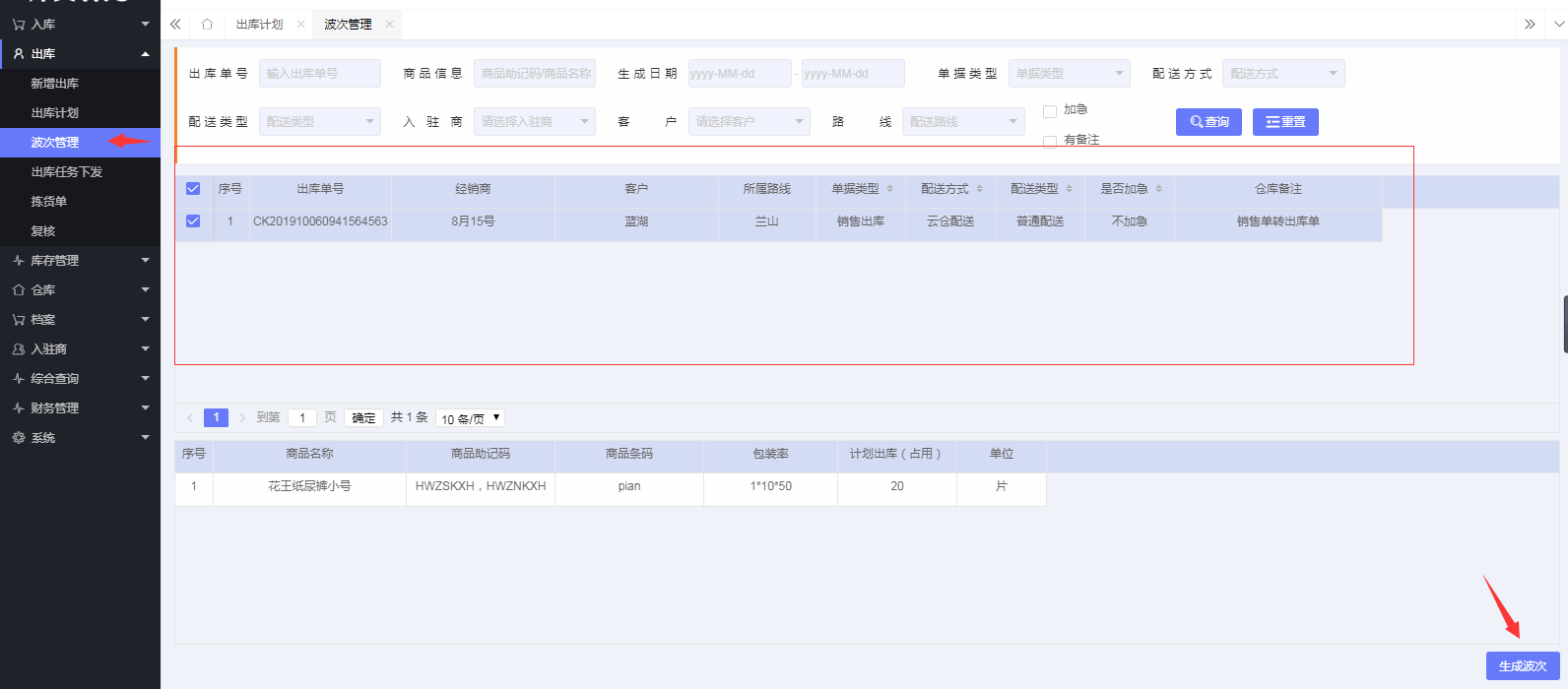
勾选不同的出库单,生成波次
- 进入出库任务下发菜单,勾选不同的波次,单击下发;
图12 云仓出库7

- 接下来的拣货和复核流程,可以在电脑上完成,也可以在手机上完成;
父主题: 出库






